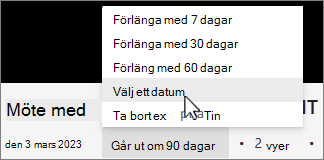Spela in ett möte i Microsoft Teams
Spela in Teams-möten för att referera senare eller dela med andra. Mötesinspelningar spelar in ljud-, video- och skärmdelningsaktiviteter och kan delas på ett säkert sätt i hela organisationen.
I den här artikeln
Starta inspelning
I ett Teams-möte kan en person spela in i taget. När du börjar spela in ett möte meddelas alla automatiskt. Du kan också aktivera direktavskrifter och visa dem under mötet.
Så här startar du en mötesinspelning:
-
Starta eller gå med i mötet.
-
I möteskontrollerna väljer du Fler åtgärder
Meddelanden: Mötesinspelningar spelas inte in:
-
Mer än fyra personers videoströmmar samtidigt
-
Whiteboardtavlor och anteckningar
-
Delade anteckningar
-
Innehåll som delas av appar
-
Videor eller animeringar inbäddade i PowerPoint Live presentationer
Stoppa inspelning
-
I möteskontrollerna väljer du Fler åtgärder
-
Välj något av följande:
-
Stoppa inspelningen för att stoppa inspelningen och live-transkriptionen.
-
Stoppa transkriptionen om du bara vill stoppa direktavskriften. Inspelningen fortsätter tills du väljer Stoppa inspelning.
-
Viktigt!: Teams mötesinspelningar lagras iOneDrive för arbete eller skola och SharePoint.
Hitta inspelningar
Inspelningar är tillgängliga på olika platser beroende på typen av möte.
-
Inspelningen bearbetas och sparas i mötesorganisatörens OneDrive för företag.
-
Mötesinspelningen visas i möteschatten eller kanalkonversationen (om du är i en kanal).
Obs!: För närvarande kan gäster och externa deltagare bara visa inspelningen om den uttryckligen delas med dem.
Vem kan starta eller stoppa en inspelning?
Alla som uppfyller följande villkor kan starta eller stoppa en inspelning om mötesorganisatören har aktiverat sin principinställning för molninspelning:
-
Har en av följande licenser:Office 365 Enterprise E1, E3, E5, F3, A1, A3, A5, M365 Business, Business Premium eller Business Essentials.
-
Har inspelning aktiverat av en IT-administratör.
-
Är inte gäst eller från en annan organisation.
Organisatören behöver inte vara närvarande.
|
Typ av användare |
Kan starta inspelningen? |
Kan stoppa inspelningen? |
|---|---|---|
|
Mötesorganisatör |
|
|
|
Person från samma organisation |
|
|
|
Person från en annan organisation eller företag |
|
|
|
Gäst |
|
|
|
Anonym |
|
|
Meddelanden:
-
Inspelningen fortsätter även om personen som startade inspelningen lämnar mötet.
-
Inspelningen avbryts automatiskt när alla lämnar mötet. Om någon glömmer att lämna avslutas inspelningen och startas automatiskt om var fjärde timme tills den sista deltagaren lämnar mötet.
-
Om en av deltagarna har en policy för inspelning av efterlevnad registreras mötet enligt policyn även om deltagaren kommer från en annan organisation.
Välj vem som kan spela in och transkribera
Med Teams Premium eller en Copilot-licens kan mötesorganisatörer enkelt hantera vem som kan spela in när teams-möten schemaläggs. Det finns tre alternativ för vem som kan spela in och transkribera ett möte:
-
Organisatörer och medorganisatörer
-
Organisatörer, medorganisatörer och presentatörer
-
Ingen
Mer information om hur du väljer presentatör och ändrar någons roll före och under ett möte finns i Roller i ett Teams-möte.
Så här väljer du vem som kan spela in och transkribera:
-
Välj Kalender
-
Välj en händelse och välj Redigera
-
I Händelse väljer du Mötesalternativ
-
I
-
Välj Använd.
-
Välj Kalender
-
Välj ett möte eller en händelse.
-
Välj Redigera.
-
Håll ned Ctrl i mötesbeskrivningen och välj Mötesalternativ.
-
I
-
Välj Spara.
Obs!: Teams Premium är en tilläggslicens som ger ytterligare funktioner för att göra Teams-möten mer personliga, intelligenta och säkra. Kontakta IT-administratören för att få åtkomst till den här licensen.
Hantera förfallodatumet för en mötesinspelning
Administratörsinställningarna avgör förfallotiden för en inspelning. Så här ändrar du förfallodatumet för en mötesinspelning:
Viktigt!: Du måste ha redigeringsbehörighet för inspelningen för att kunna ändra utgångsdatumet. Generellt sett beviljas mötesorganisatören och medorganisatörerna automatiskt redigeringsbehörighet.
-
Leta reda på inspelningen i möteschatten och öppna sedan inspelningen på videospelarens sida i webbläsaren.
-
För sammanfattningsmeddelandet hovra över "Ställ in förfall" under inspelningsminiatyren. I popup-knappbeskrivningen klickar du på länken "Visa eller ändra" för att öppna inspelningen på dess spelarsida.
-
För inspelningsmeddelandet klickar du på länken "här" för att öppna inspelningen på dess spelarsida.
-
-
På videospelarens sida väljer du nedräkningen under videon. Ändra förfallotiden genom att välja en tidsram i den nedrullningsbara menyn. Du kan också välja Ta bort förfallodatum om du inte vill att det ska tas bort.
Meddelanden:
-
Meddelandet om att inspelningen upphör att gälla finns kvar på inspelningen i chatten även om du tar bort förfallodatumet. Men oroa dig inte – om du har valt Ingen utgångsdatum går den inte ut.
-
Inspelningens ägare får ett e-postmeddelande när den går ut. Då har de upp till 90 dagar på sig att återställa den från papperskorgen. När inspelningen har återställts upphör den inte längre att gälla automatiskt.
-
Förfallodatumet påverkas inte när du tittar på inspelningen.
-
Mer information för administratörer finns här.
Sekretess
Alla mötesdeltagare får en avisering i teams skrivbords-, webb- eller mobilapp så snart en mötesinspelning startar.
Beroende på din region kan du behöva allas tillstånd innan du kan spela in dem. Mer information finns i Microsoft sekretessmeddelande.
Mötesorganisatören äger automatiskt inspelningen. Som standard kan endast mötesorganisatörer och medorganisatörer ladda ned eller ta bort inspelningen.
|
Typ av inspelning |
Behörighet att visa |
Behörighet att ladda ned |
|---|---|---|
|
Kanalmöte |
Team |
Användare med visningsbehörighet |
|
Privat möte |
Inbjudna och besökta användare (chattmedlemmar) |
Användare med visningsbehörighet |
|
Gruppsamtal |
Chattmedlemmar |
Användare med visningsbehörighet |
|
1:1-samtal |
Chattmedlemmar |
Användare med visningsbehörighet |
|
1:1 PSTN-samtal |
Teams-användare |
Teams-användare |
Felsöka inspelningar
Om du har problem med att spela in ett möte behöver du antagligen hjälp av en IT-administratör för att kunna arbeta med dem. Tänk på följande när du flyttar framåt:
-
Både mötesorganisatören och inspelaren måste ha någon av följande licenser:Office 365 Enterprise E1, E3, E5, F3, A1, A3, A5, M365 Business, Business Premium eller Business Essentials.
-
En IT-administratör måste tillhandahålla en inspelningslicens till både mötesorganisatören och inspelaren.
-
Gäster kan inte spela in möten. Externa användare kan spela in samtal, men inte möten.
Starta, stoppa och visa mötesinspelningar i Teams mobilapp.
Om du vill ha de bästa mötesinspelnings- och videoupplevelserna kan du ladda ned den senaste versionen av Teams på din mobila enhet.
Starta en mötesinspelning
Om du vill starta inspelningen väljer du Fler alternativ
Alla i mötet får ett meddelande om att inspelningen har startats.
Stoppa en mötesinspelning
Om du vill stoppa inspelningen väljer du Fler alternativ
Inspelningen bearbetas och sparas på Microsoft OneDrive eller SharePoint. Sedan är den klar att spela.
Visa en mötesinspelning
Mötesinspelningen visas i möteschatten eller i kanalen om du är i en kanal.
Du kan också hitta en mötesinspelning genom att öppna information om det tidigare mötet i Teams-kalendern.
Viktigt!: Teams mötesinspelningar lagras iOneDrive för arbete eller skola och SharePoint.